自 1967 年 H. 120 作為第一個數位編碼標準提出這一想法以來,數位影片編碼已經取得了長足的進步。 MPEG2 於 1994 年推出,MPEG4 於 1999 年推出。
本文將列舉 MPEG2 和 MPEG4 的特性,並解釋它們的差異。
【影片教學】MPEG2 VS MPEG4,有什麼差別
第 1 部分: 影片格式是什麼?
影片編碼格式,也稱為MPEG-4 AVC(進階影片編碼)是截至今年9月最廣泛使用的影片內容錄製、壓縮和分發格式。 如果您使用過 Netflix 和 YouTube 等網路串流媒體來源以及 Adobe Flash Player 等網路軟體,那麼您已經看過這種格式 的作用。 地面、有線和衛星上的各種 HDTV 廣播也使用 影片編碼格式。
它由 ITU-T 影片編碼專家組 (VCEG) 與 ISO/IEC JTC1 運動影像專家小組 (MPEG) 共同標準化。 第一版於 2003 年完成。 -blurry-video.html">以低於先前的影片編碼格式的位元率提供良好的影片品質 。 它的目的是在不增加設計複雜性或實現成本過高的情況下實現這一點。 它還具有靈活性,以便可以應用於各種網路和系統。
編解碼器透過使用以下功能成功實現了上述所有目標:
- 可變區塊大小分段。
- 降低複雜性的整數變換。
- 多圖片間預測。
此外,它的主要優點包括:
- 支援高達 8K UHD 的解析度。
- 它因是藍光光碟上最常用的影片編碼格式而聞名。
- 對於影片網絡和高畫質 (HD) 影片,它 提供極具吸引力的傳輸方式。
- 格式 從 2004 年發布的版本 2 開始進行了多次更新,並進行了各種細微的修正。 目前是 2019 年 6 月發布的第 26 個版本,對內容亮度資訊、區域包裝、內容顏色體積、球體旋轉等進行了修訂。
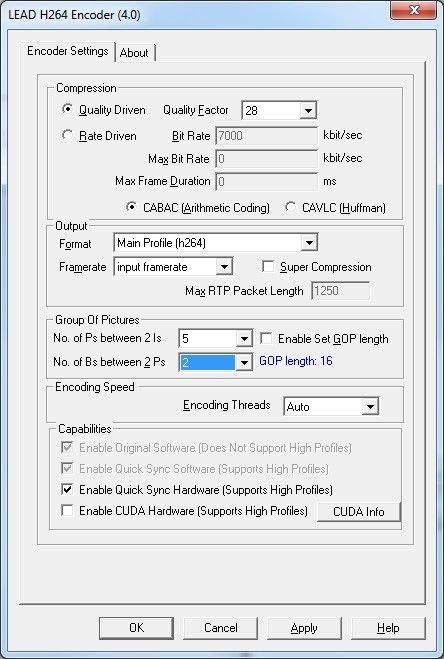
第 2 部分:什麼是 MPEG2 和 MPEG4?
運動影像專家小組 (MPEG) 是負責影片編碼標準(如 MPEG2 和 MPEG4)的機構。 本節將為您提供所需的有關 MPEG2 和 MPEG4 的資訊。
1。 什麼是 MPEG2?
MPEG2 是用於壓縮數位廣播影片和 DVD 的編解碼器。 使用MPEG-2 編解碼器編碼的媒體檔案通常具有檔案副檔名.mpg、.mpeg、.m2v、.mp2,或在某些情況下,.mp3。 它也稱為 H.262,至今仍在無線數位電視廣播和 DVD 影片標準中使用。
MPEG2 於 1994 年創建,旨在解決其前身 MPEG1 的缺點。 由於需要與現有硬體和軟體向後相容,它仍在使用。 它主要由Sony、Thomson和Mitsubishi Electric開發。 發布後,它成為DVD和SD數位電視的標準影片格式。
使用 MPEG2 格式時您將享受的優勢包括:
- 影片品質優於其他影片格式。
- 一個非常簡單的影片壓縮方法。
- 能夠處理來自本地來源(例如有線廣播和 DVD)的影片串流。
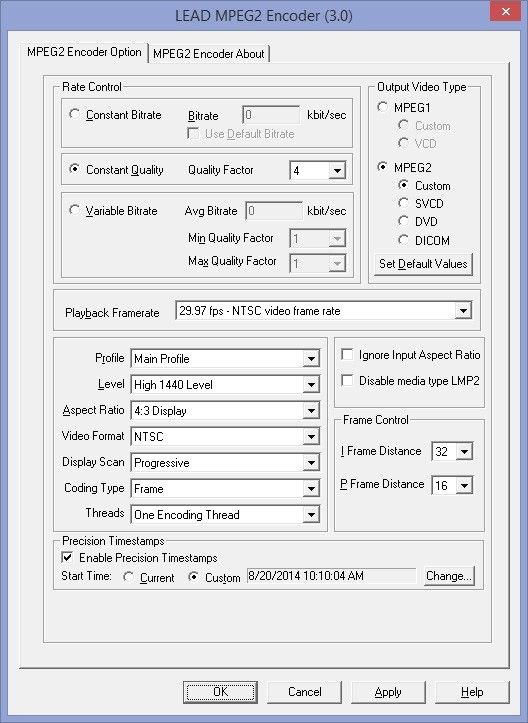
2. 什麼是 MPEG4?
MPEG4標準是1995年啟動的MPEG4格式。 最初,它是專門針對非常低的比特率而創建的,但目前它可以支援高達 4Mbps。 MPEG4包含六個使其能夠執行其功能的部分,它們是視覺、軟體、系統、交付多媒體整合框架(DMIF)、一致性測試和音訊。
此影片編碼標準設計用於廣播、對話和互動環境。 它還旨在執行基於內容的可擴展性。 由於 MPEG4 的建構方式(採用了 MPEG1、MPEG2 和 VRML 的功能),您可以在 Web 環境和電視中使用它,並且可以將兩個頻道的內容整合到同一個多媒體環境中。
MPEG4 的優勢可以從其更多功能中看出,其中包括:
- 以物件形式整合合成內容和自然內容。 物件可以是記錄實體的表示,例如一張椅子、一個人; 或合成材料,如臉部、人物、動畫 3D 模型。
- 對 2D 和 3D 內容提供大力支持。
- 支援各種互動。
- 它可以從非常低的速率(影片為5 Kbit/s,語音為2 Kbit/s)到非常高的速率(對於高品質CD 音訊高達每通道64 Kbit/s,對於音訊高達5 Mbit/ a)進行高效率編碼。
- 透過使用 URL,它增加了 VRML 對自然且即時串流的內容的原生支援。
- 有效表達的場景描述。
- 廣泛涵蓋位元率、品質、服務、應用程式和解析度。
此外,此格式還支援與現有的其他標準相容,例如 MPEG1、MPEG2、VRML、H.263 和 ITU-T。 它的影響體現在兩個方面:
首先,在製作、程式設計和歸檔方面。 在這裡,它允許廣播公司輕鬆快速地瀏覽影片檔案。
其次,重新利用數位影片資產。 廣播公司在透過 IP、寬頻和行動網路(而不僅僅是透過傳統廣播系統)分發內容時需要 MPEG-4。 MPEG4 在低位元率編碼方面具有很高的效率,這使其成為這項工作的理想選擇。
3。 MP4 和 MPEG4 是一樣的嗎?
許多人傾向於混淆 MP4 和 MPEG4,認為兩者是同一件事或同一件事的變體。 事實並非如此,因為每種含義都不同。 簡單來說,MP4 是一種儲存或容器格式,而 MPEG4 是一種影片編碼標準或格式。
- MPEG4 是影片編碼標準。 它用於壓縮 AV 檔案,以便透過網路和 CD 分發; 用於語音(可視電話和電話),也用於電視廣播。
- MP4 是從 Apple 的 MOV 檔案發展而來,用於儲存經過 MPEG4 編碼的影片檔案。 請注意,MP4 還可以儲存透過其他編碼格式編碼的數位資料(影片和音訊)。
- 同樣,MPEG4 和 MP4 都是由運動影像專家小組 (MPEG) 開發的軟體。 MP4 是為透過網路進行高效影片分發和串流傳輸而開發的最新影片格式之一,而 MPEG4 自 20 世紀 90 年代以來一直被開發為影片編碼標準。
第 3 部分:MPEG2 VS MPEG4
1. MPEG2 與 MPEG4 之間的差異:
為了讓您更了解 MPEG2 和 MPEG4 標準,它們的功能比較如下:
- MPEG4 格式使用具有 16 x 16 DCT(離散餘弦變換)的演算法; 這允許更高的壓縮率。 這是 MPEG2 和 MPEG4 之間的顯著差異。
- MPEG4 和 MPEG2 都提供高畫質影片品質。 然而,就影片畫質而言,MPEG2 的效果最好。
- MPEG2 的檔案大小比 MPEG4 更大,這使得它很難與可攜式裝置以及網路影片串流相容。 另一方面,MPEG4 在較小的檔案大小下具有高壓縮率,可以在行動網路上工作而不會失去其高畫質。
- 如果您想在 DVD 上對數位資料進行編碼,理想的方法是 MPEG2。 如果您想在便攜式設備上線上編碼數位檔案,MPEG4 是首選編碼標準。 對於藍光光碟上的影片編碼,建議使用編解碼器 作為最常用的格式。
- 與 MPEG4 相比,MPEG2 格式作為影片壓縮格式更容易使用。 然而,它 是開放的,並且有一個已發布的規範,基本上任何人都可以實施。
- MPEG4 包含更多互動功能,讓您可以即時操作影片中的不同元素。
- 它具有最大的靈活性,使其可以應用於各種系統和網路上的許多不同應用。
2. 如何進行影片格式轉換:
出於各種原因(例如與用戶設備的相容性、更高的品質),影片格式通常從一種形式轉換為另一種形式。 您可以使用許多影片轉換器將影片從一種格式轉換為另一種格式。 選擇您喜歡的轉換器並按照以下標準步驟將一種形式的影片格式轉換為另一種形式:
- 選擇您要轉換的影片檔。
- 選擇輸出格式,也就是您要將影片轉換為的影片格式。
- 點選「轉換」按鈕或選項開始轉換過程。
- 點選「下載」選項,將轉換後的影片檔案儲存到您想要的位置。
第 4 部分:如何恢復和修復影片
由於某種因素,影片多次損壞或遺失。 因此,有必要了解如何在影片損壞時修復影片,以及如何在電腦丟失影片時恢復影片。 在這一部分中,您將了解影片遺失和損壞的原因。 您將看到用於恢復系統儲存中遺失的影片的最佳工具。 更重要的是,您將了解用於修復系統上損壞的影片的工具以及如何使用它。
有關如何修復損壞影片的影片教學?
如果影片因以下原因而損壞或損壞,您需要修復影片:
- 錯誤:拍攝影片、播放影片或從一台裝置傳輸到另一台裝置期間可能會發生錯誤。 如果系統損壞,錯誤也可能來自系統本身。
- 病毒感染或惡意軟體感染:任何受病毒影響的系統都可能會損壞其中儲存的所有檔案; 這包括您保存的影片檔案。
如果您的影片因任何原因損壞,您可以使用Wondershare Repairit 影片修復 用於對影片執行快速或進階修復的工具。 您所需要做的就是使用以下步驟作為指導:
第 1 步:新增損壞的影片檔。
使用「拖放」選項將損壞的影片檔案移至介面。

第 2 步:開始影片修復過程。
選擇「修復」開始修復您已新增的影片檔案。
第 3 步:預覽並儲存影片。
進度條將顯示修復過程,以便您可以知道修復何時完成。 在將修復的影片檔案儲存到您選擇的位置之前預覽它。

第 4 步:繼續執行「進階修復」。
對於進階修復,範例影片由 Wondershare Repairit 拍攝。 範例影片與損壞的影片檔案的格式相同,並且是從相同裝置建立的。 因此,它使用範例影片中的信息作為修復嚴重損壞的影片的參考。

第 5 步:新增範例影片檔。
為了進行有效的進階影片恢復,請確保添加範例影片文件,並再次修復損壞的影片。 接下來,儲存文件。

本文已經能夠解釋 MPEG2 和 MPEG4 的意思。 有鑑於此,對這些影片壓縮格式進行了比較,明確了它們的差異。 現在,您可以根據影片的特點,明智地決定使用哪種格式進行影片壓縮。




